使用 PyQt5 設計介面時,視窗主程式的本質是放在一個「無窮迴圈」裡執行,如果需要加入多個迴圈且不影響主視窗 ( 如果單純放入迴圈,會在所有迴圈結束後才啟動視窗 ),就需要使用 QThread 機制,讓多個執行緒同時執行,這篇教學會介紹 QThread 的使用方式,還會額外介紹搭配 Python threading 標準函式庫的作法。
原文參考:QThread 多執行緒
因為 Google Colab 不支援 PyQt5,所以請使用本機環境 ( 參考:使用 Python 虛擬環境 ) 或使用 Anaconda Jupyter 進行實作 ( 參考:使用 Anaconda )。

建立 PyQt5 視窗物件後,如果要執行的程式內容裡出現了「迴圈」,則因為程式碼執行的順序,必須要等待所有迴圈結束後,才會正式啟動視窗,例如下方的程式碼,視窗裡放入兩個 QLabel,分別使用 a 和 b 兩個函式,透過迴圈的方式設定文字內容不斷改變,但因為裡面用到 time.sleep 的方法主視窗就會等待所有迴圈結束後才會啟動,造成視窗出現後,QLabel 裡的文字已經固定為最終的結果 ( 如果觀察 print 的內容,也會發現 a() 執行完畢後才會執行 b() )。
from PyQt5 import QtWidgets
import sys, time
app = QtWidgets.QApplication(sys.argv)
Form = QtWidgets.QWidget()
Form.setWindowTitle('oxxo.studio')
Form.resize(300, 200)
label_a = QtWidgets.QLabel(Form) # 第一個 QLabel
label_a.setGeometry(10, 10, 100, 30)
label_b = QtWidgets.QLabel(Form) # 第二個 QLabel
label_b.setGeometry(10, 50, 100, 30)
def a():
for i in range(0,5):
label_a.setText(str(i)) # 每次迴圈執行時設定文字
print('A:',i)
time.sleep(0.5) # 等待 0.5 秒
def b():
for i in range(0,50,10):
label_b.setText(str(i)) # 每次迴圈執行時設定文字
print('B:',i)
time.sleep(0.5) # 等待 0.5 秒
a() # 執行 a()
b() # 執行 a()
Form.show() # 顯示主視窗
sys.exit(app.exec_())
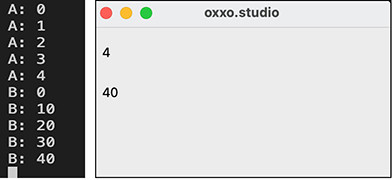
如果要讓程式正常運作,除了使用 PyQt5 的 QTimer 定時器,也可透過 QThread 多執行緒的方式,分別將函式放入不同的執行緒中去執行,就能做到「非同步」的效果 ( 參考「同步與非同步」),下方的程式碼先 import QThread 模組,接著定義出兩個 QThread 執行緒,再將執行緒的 run 對應到要執行的函式,執行後就會是預期的結果。
from PyQt5 import QtWidgets
from PyQt5.QtCore import QThread
import sys, time
app = QtWidgets.QApplication(sys.argv)
Form = QtWidgets.QWidget()
Form.setWindowTitle('oxxo.studio')
Form.resize(300, 200)
label_a = QtWidgets.QLabel(Form)
label_a.setGeometry(10, 10, 100, 30)
label_b = QtWidgets.QLabel(Form)
label_b.setGeometry(10, 50, 100, 30)
def a():
for i in range(0,5):
label_a.setText(str(i))
print('A:',i)
time.sleep(0.5)
def b():
for i in range(0,50,10):
label_b.setText(str(i))
print('B:',i)
time.sleep(0.5)
thread_a = QThread() # 建立 Thread()
thread_a.run = a # 設定該執行緒執行 a()
thread_a.start() # 啟動執行緒
thread_b = QThread() # 建立 Thread()
thread_b.run = b # 設定該執行緒執行 b()
thread_b.start() # 啟動執行緒
Form.show()
sys.exit(app.exec_())
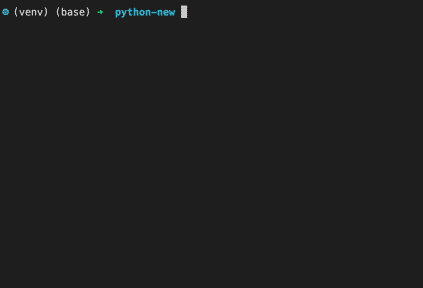
下列 QThread 常用方法,可以處理執行緒的開始與等待:
|方法|參數|說明|
|--|--|
|start()||啟動執行緒。|
|wait()||等待該執行緒結束。|
|sleep()|sec|等待該執行緒幾秒。|
舉例來說,修改上面的程式碼,在 b 函式裡加入 thread_a.wait(),b 函式的迴圈就會等到 a 函式執行完成後 ( thread_a 執行緒結束 ),才會開始動作。
def b():
thread_a.wait() # 使用 wait
for i in range(0,50,10):
label_b.setText(str(i))
print('B:',i)
time.sleep(0.5)
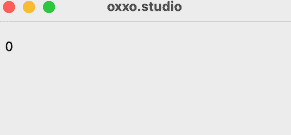
如果將 thread_a.wait() 改成 thread_a.sleep(1),則 b 函式的迴圈就會等到 a 函式執行一秒後,再開始動作。
def b():
thread_a.sleep(1) # 使用 sleep
for i in range(0,50,10):
label_b.setText(str(i))
print('B:',i)
time.sleep(0.5)
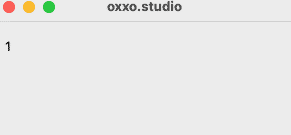
搭配 threading 標準函式庫的 Event 功能 ( 需要 import threading ),透過偵測事件的方式,就能要讓不同的 QThread 之間可以互相溝通連動 ( 例如 a 執行到發生某件事,再讓 b 開始動作 ),下方的程式碼執行後,會在 b 函式進行數字大於 20 的時候觸發事件,這時 a 函式收到事件被觸發的訊息,就會開始動作,
from PyQt5 import QtWidgets
from PyQt5.QtCore import QThread
import sys, time, threading
app = QtWidgets.QApplication(sys.argv)
Form = QtWidgets.QWidget()
Form.setWindowTitle('oxxo.studio')
Form.resize(300, 200)
label_a = QtWidgets.QLabel(Form)
label_a.setGeometry(10, 10, 100, 30)
label_b = QtWidgets.QLabel(Form)
label_b.setGeometry(10, 50, 100, 30)
event = threading.Event() # 建立事件
def a():
event.wait() # 等待事件被觸發
for i in range(0,5):
label_a.setText(str(i))
print('A:',i)
time.sleep(0.5)
def b():
for i in range(0,50,10):
if i>20:
event.set() # 觸發事件
label_b.setText(str(i))
print('B:',i)
time.sleep(0.5)
thread_a = QThread()
thread_a.run = a
thread_a.start()
thread_b = QThread()
thread_b.run = b
thread_b.start()
Form.show()
sys.exit(app.exec_())
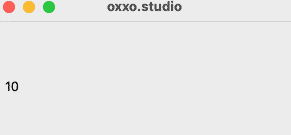
除了使用 PyQt5 內建的 QThread,也可以單純使用 Python 標準函式庫 threading 來處理多執行緒 ( 參考「threading 多執行緒處理」 ),下方的程式碼使用 threading 的方式,執行後會產生跟使用 QThread
同樣的效果。
from PyQt5 import QtWidgets
from PyQt5.QtCore import QThread
import sys, time, threading
app = QtWidgets.QApplication(sys.argv)
Form = QtWidgets.QWidget()
Form.setWindowTitle('oxxo.studio')
Form.resize(300, 200)
label_a = QtWidgets.QLabel(Form)
label_a.setGeometry(10, 10, 100, 30)
label_b = QtWidgets.QLabel(Form)
label_b.setGeometry(10, 50, 100, 30)
def a():
for i in range(1,6):
label_a.setText(str(i))
print('A:',i)
time.sleep(0.5)
def b():
for i in range(10,60,10):
label_b.setText(str(i))
print('B:',i)
time.sleep(0.5)
thread_a = threading.Thread(target=a) # 建立執行緒,執行 a 函式
thread_b = threading.Thread(target=b) # 建立執行緒,執行 b 函式
thread_a.start() # 啟動執行緒
thread_b.start() # 啟動執行緒
Form.show()
sys.exit(app.exec_())
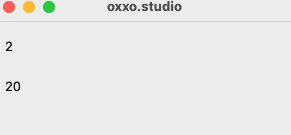
大家好,我是 OXXO,是個即將邁入中年的斜槓青年,我已經寫了超過 400 篇 Python 的教學,有興趣可以參考下方連結呦~ ^_^
